Abilita le notifiche della barra delle applicazioni per gli aggiornamenti su Windows 8
Varie / / February 15, 2022
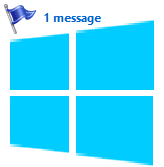
In Windows 7 gli utenti vengono informati della disponibilità degli aggiornamenti di Windows tramite notifiche sul desktop vicino all'area della barra delle applicazioni. Su Windows 8 la funzionalità è stata rimossa. Vengono invece mostrati i messaggi di aggiornamento nella schermata di accesso.
Per quelli che vuoi sbarazzarsi delle notifiche desktop su Windows 7 inoltre, abbiamo discusso il processo di recente. Ma per coloro che desiderano impostare il comportamento di notifica su Windows 8, siamo pronti a farlo oggi.
Alcune persone hanno le impostazioni per consentire a Windows di controllare e applica gli aggiornamenti automaticamente. In questi casi le notifiche non hanno senso. Svolge un ruolo quando ti piace mantenere il controllo delle cose manualmente. Quindi, lo imposteremo prima.
Passaggi per modificare le impostazioni degli aggiornamenti di Windows
L'idea è di consentire a Windows di controllare gli aggiornamenti, ma lasciare all'utente la possibilità di sceglierli e installarli. Ecco i passaggi:
Passo 1: Apri il Pannello di controllo. Il modo migliore per farlo è avviare il menu Power (usare Tasto Windows + X fare così).

Passo 2: Sul Pannello di controllo scegliere Aggiornamento Windows. Si noti che l'icona non verrà visualizzata in Visualizza per Categoria.
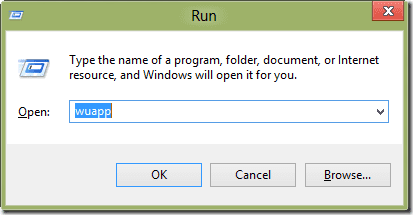
Passaggio 3: Sul Aggiornamenti importanti sezione imposta il valore a discesa su Controlla gli aggiornamenti ma lasciami scegliere se scaricarli e installarli. Clicca su Ok ed esci.

Solo questo non è abbastanza. Come ho già detto, le notifiche di aggiornamento continueranno a essere visualizzate nella schermata di accesso. Per portarlo sul desktop, installeremo e chiederemo aiuto a un'applicazione chiamata Notificatore di aggiornamento di Windows 8.
L'applicazione è portatile e non necessita di alcuna installazione. Una volta scaricato ed eseguito il file, sarà attivo e funzionante nella barra delle applicazioni.
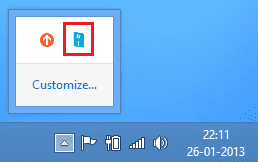
Quindi, la cosa migliore è aggiungerlo all'elenco di programmi di avvio e lascia che funzioni sempre sullo sfondo. Se ci sono aggiornamenti, vedrai un pop-up sul desktop come mostrato nell'immagine qui sotto.
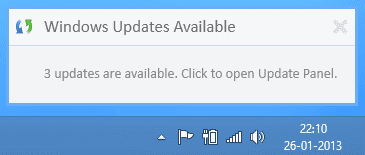
Facendo clic sul pop-up si accede al Pannello di controllo di Windows Update schermata in cui è possibile occuparsi degli aggiornamenti manualmente. Per impostazione predefinita, lo strumento controlla gli aggiornamenti ogni ora. Puoi cambiarlo facilmente dalla schermata delle impostazioni.
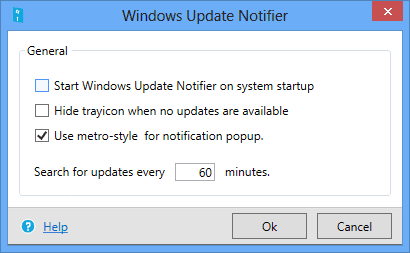
Puoi anche scegliere di nascondere l'icona quando non sono disponibili aggiornamenti. Un'altra opzione utile nel menu contestuale è Disabilita la notifica. Aiuta quando non vuoi alcun disturbo.
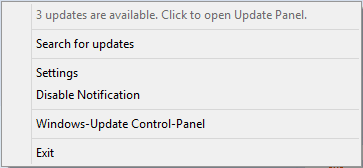
Conclusione
Il pensiero di mostrare il messaggio di aggiornamento nella schermata di accesso non aiuta davvero. Almeno non mi aiuta. Sono una persona che mantiene il suo sistema sempre acceso o si disconnette raramente per accedere di nuovo. Quindi, persone come me non verrebbero mai (o fino a quando non accedi dopo una disconnessione o un riavvio) effettivamente a sapere che gli aggiornamenti sono disponibili.
Grazie a Windows 8 Update Notifier che ho potuto ricevere le notifiche desktop come facevo su Windows 7. È un tale sollievo essere in grado di stare al passo con tutte le cose.
Ultimo aggiornamento il 02 febbraio 2022
L'articolo sopra può contenere link di affiliazione che aiutano a supportare Guiding Tech. Tuttavia, non pregiudica la nostra integrità editoriale. Il contenuto rimane imparziale e autentico.



